文章详情页
Win7系统chm文件打不开怎么解决?
浏览:66日期:2022-08-12 09:22:20
最近有用户反映在使用Win7电脑系统的时候,chm文件突然不见了,那么你知道chm文件为什么突然打不开了,这里小编就给大家带来一个简单的Win7系统chm文件打不开解决方法,在这里你可以通过简单的方法来进行操作,轻松对于问题进行解决。
Win7系统chm文件打不开解决方法
1、首先检查下载的文件是否受损,是否下载被打断过。若是,则重新下载。
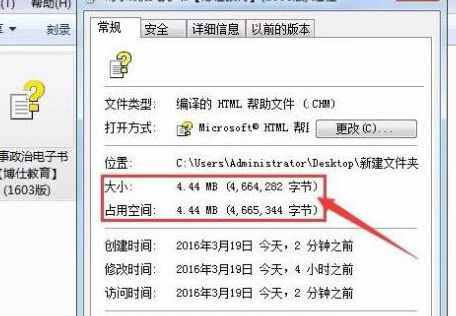
2、下载的文件本身的问题?请查看文件大小是否为零。若是,此文件无法阅读。
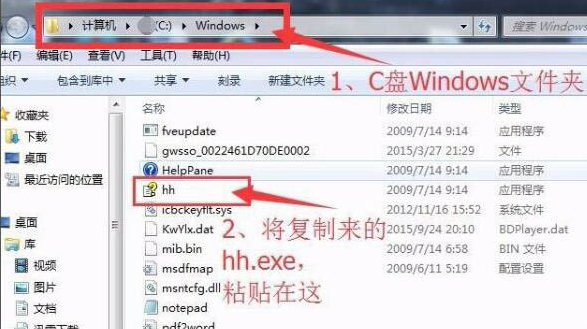
3、你可能是把无意间删了C:Windowshh.exe,到别人电脑的C盘Windows文件夹里copy一个hh.exe文件 ,放到自己电脑C盘Windows文件夹里。
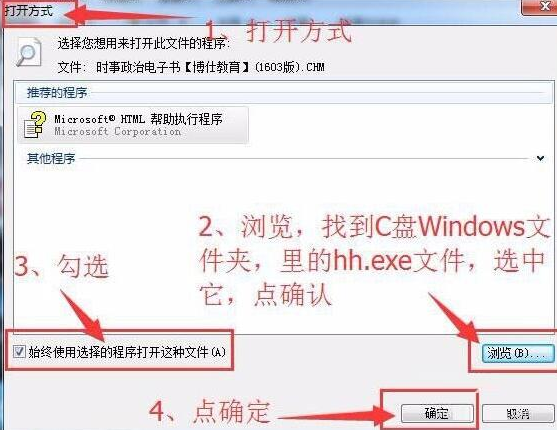
4、右键单击CHM文件—》选打开方式—》浏览—》定位到C:Windowshh.exe—》双击确定—》选择始终使用此程序打开即可。
相关文章:
1. Windows7与Server2008双系统错误2. win XP系统的电脑无法连接苹果手机怎么解决3. 让修改过的注册表快速生效的方法4. Mac版steam错误代码118怎么解决?Mac版steam错误代码118解决教程5. Win7系统点击音量图标没反应怎么办?6. Win10 21H1专业版怎么禁止安装软件?7. VMware Workstation虚拟机安装VMware vSphere 8.0(esxi)详细教程8. win11分辨率和显示器不匹配解决方法9. deepin20时间显示不准确怎么调整? deepin时间校正方法10. 宏碁翼5笔记本U盘怎么安装win7系统 安装win7系统步骤说明
排行榜

 网公网安备
网公网安备